Räume anlegen, bearbeiten und löschen
Allgemeines:
Die Struktur von IQONTROL NEO sieht vor, dass Geräte immer einem Raum zugeordnet sind. Wenn Sie ein Gerät in IQONTROL NEO hinzufügen möchten, müssen Sie also zunächst entweder in der Raumverwaltung einen Raum anlegen oder aus Ihren bereits angelegten Räumen den Raum auswählen, in den das Gerät eingeordnet werden soll.
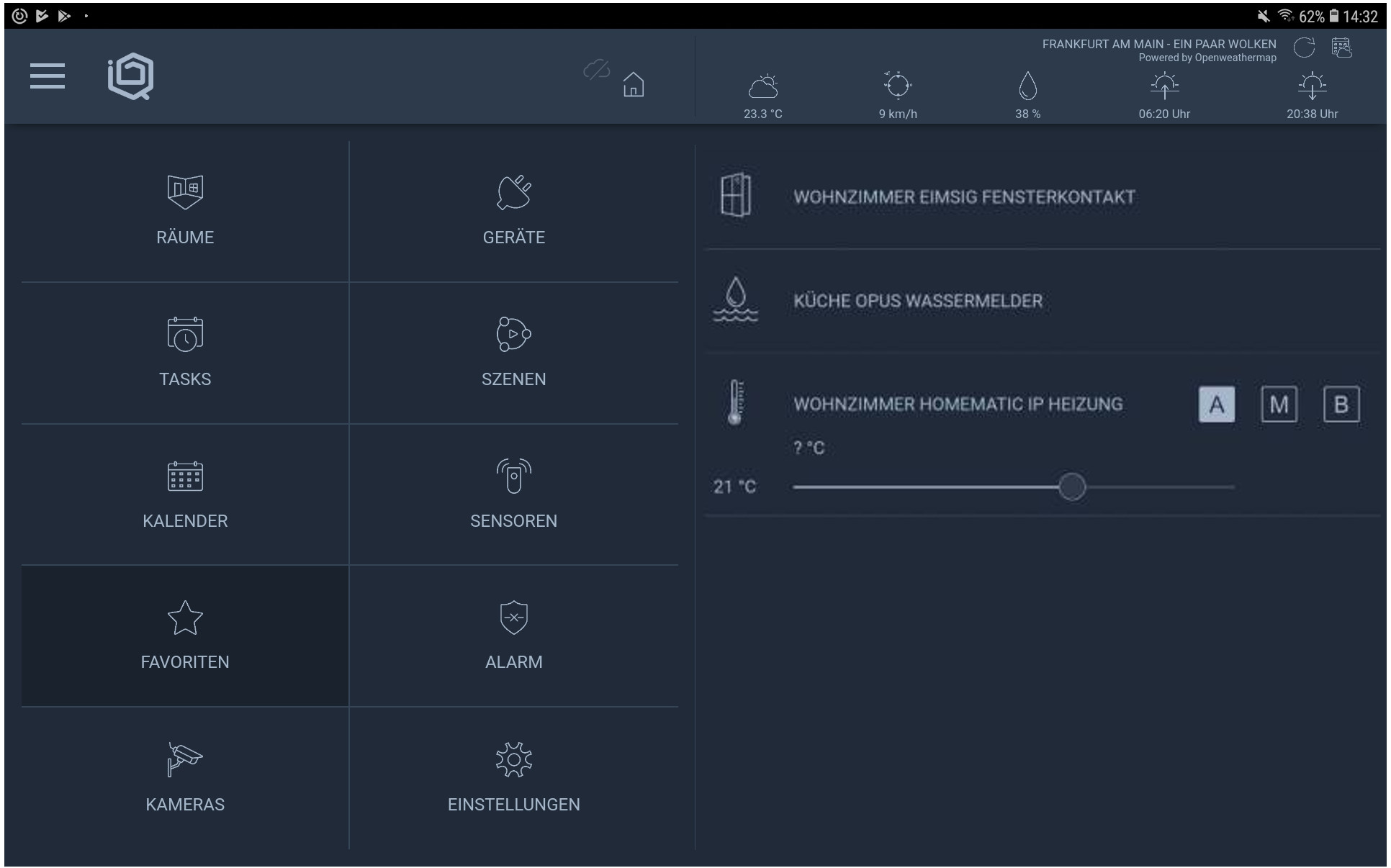
Um Räume anzulegen, zu bearbeiten oder zu löschen, müssen Sie zunächst in die Raumverwaltung wechseln. Tippen Sie dazu auf dem Startbildschirm der App auf Räume.
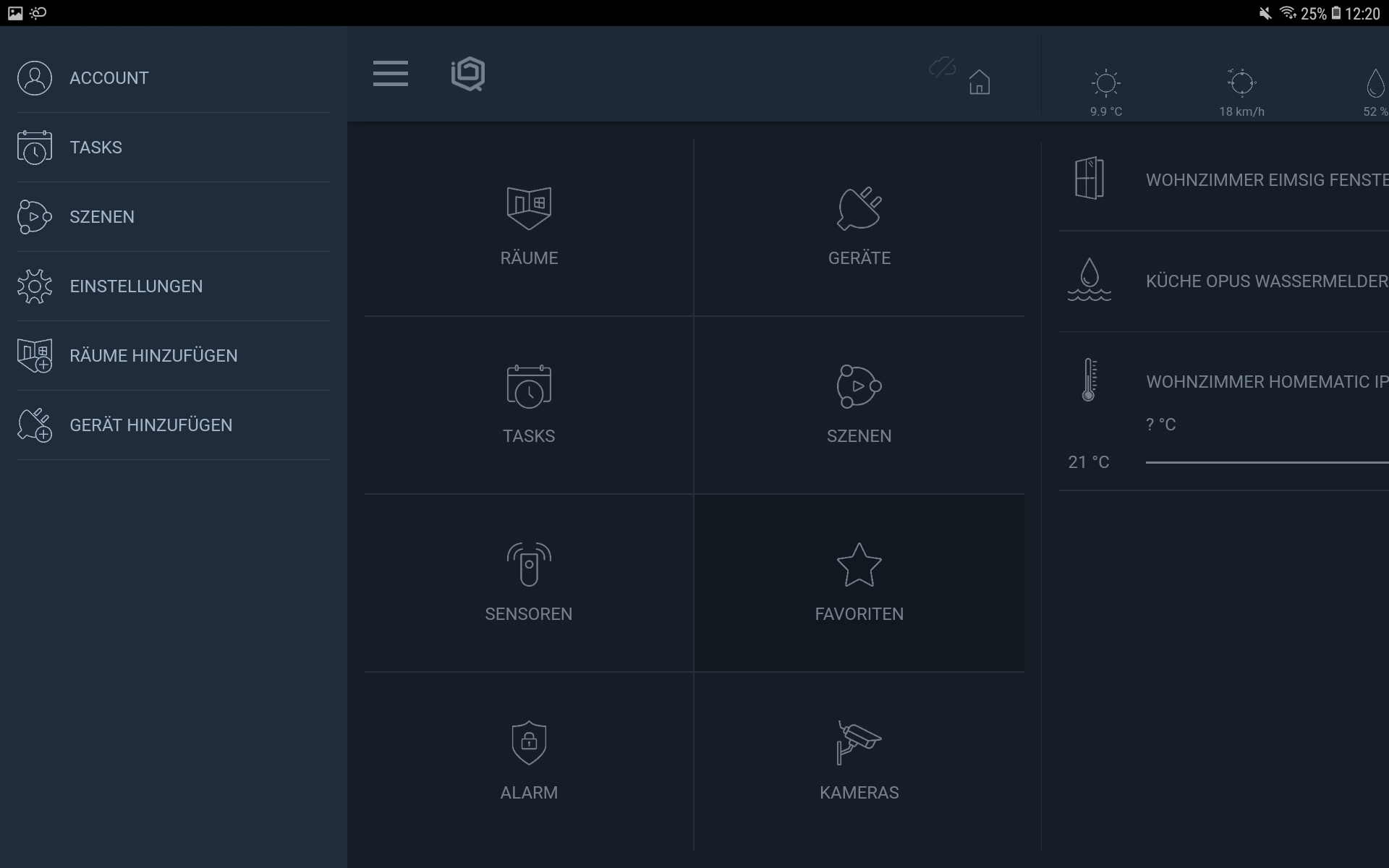
Alternativ gelangen Sie über das Hauptmenü und dort über den Punkt Räume hinzufügen ebenfalls zur selben Unterseite, auf der Sie Ihre Räume anlegen und verwalten können.
Raum anlegen
Um einen Raum anzulegen, gehen Sie in die Raumverwaltung wie oben beschrieben.
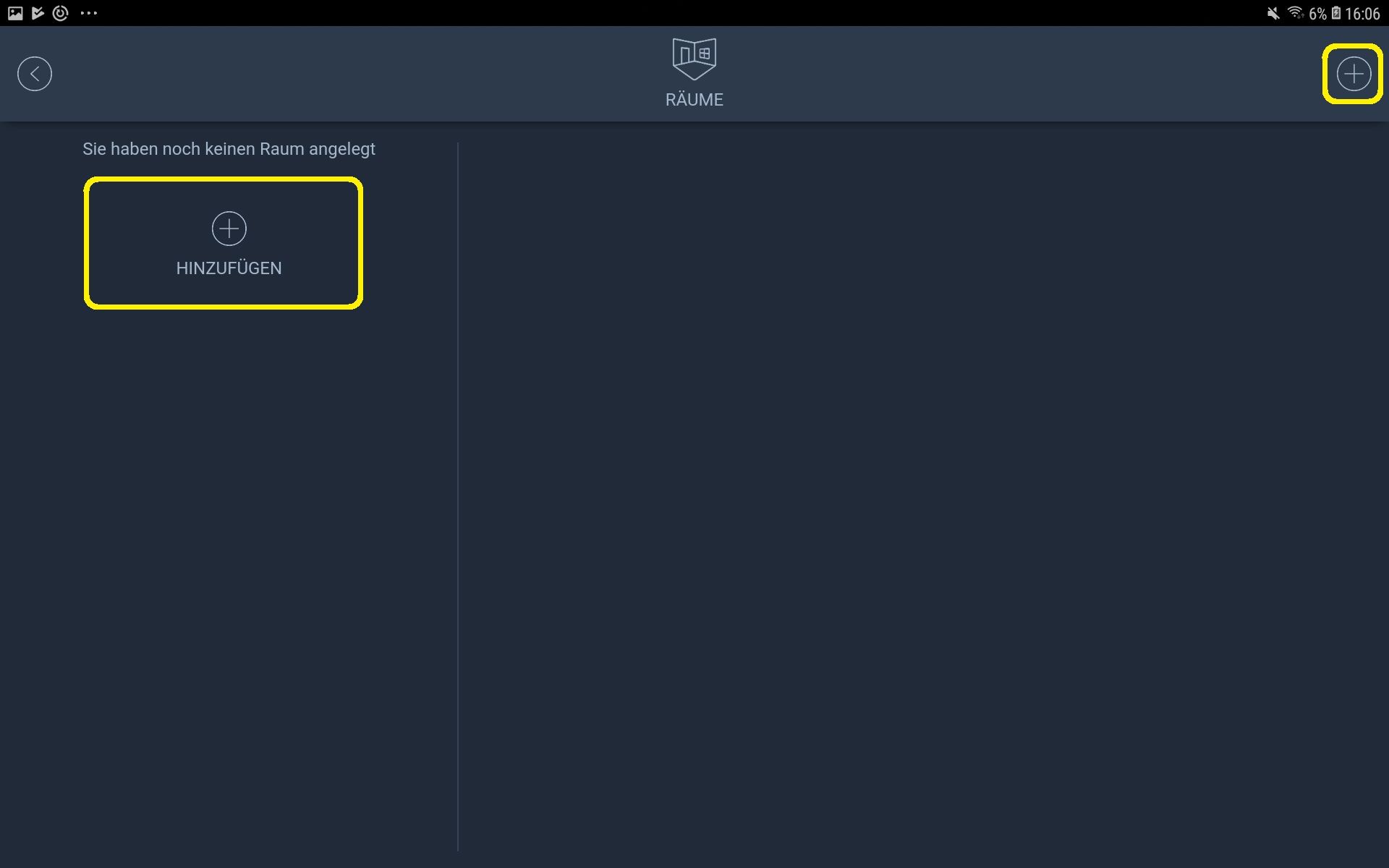
Klicken Sie hier nun auf das Plus-Symbol, um einen Raum hinzuzufügen.
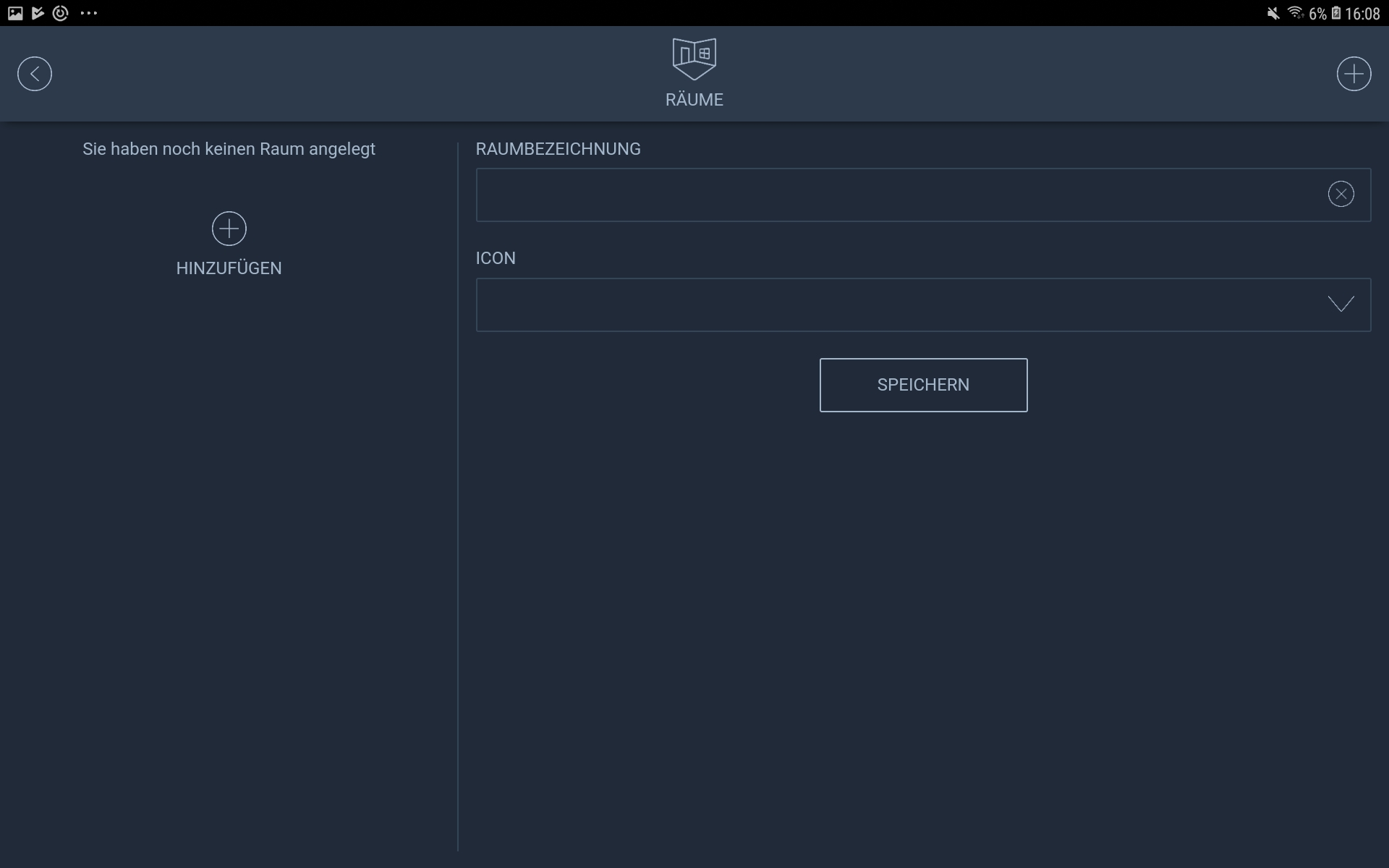
Vergeben Sie einen Namen für Ihren Raum, z. B. Wohnzimmer. Unter Icon können Sie die Grafik wählen, die neben der von Ihnen vergebenen Raumbezeichnung angezeigt wird. Tippen Sie anschließend auf Speichern.
Einen Raum bearbeiten oder löschen
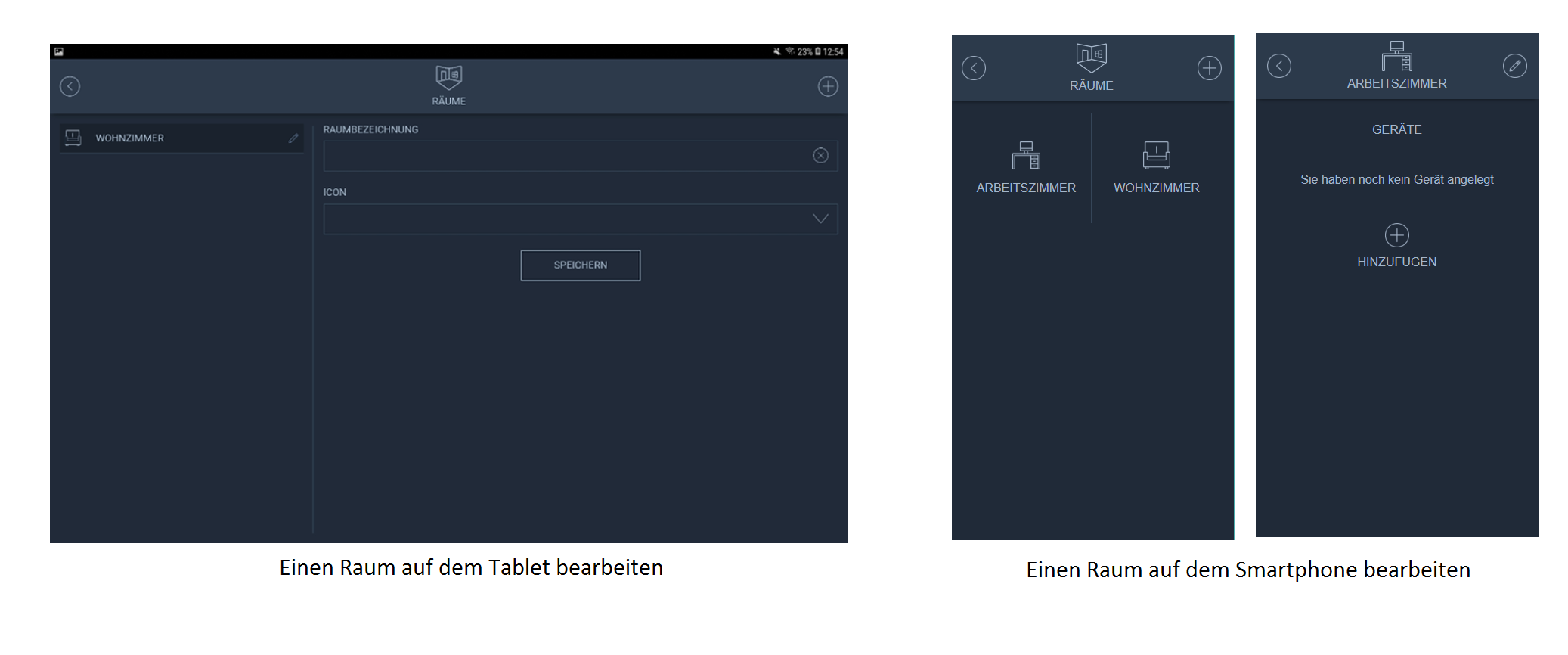
Tippen Sie in der Raumverwaltung den Raum an, den Sie bearbeiten möchten und anschließend auf das Stift-Symbol neben dem Raum-Namen. Hier können Sie nun den Raum-Namen und das Raum-Icon ändern. Zudem können Sie hier auch weitere Geräte in die jeweiligen Räume hinzufügen oder Ihre Geräte im jeweiligen Raum bearbeiten.
Um einen Raum zu löschen, tippen Sie auf Raum löschen.